Annonse
Hvis du deler en Windows-datamaskin med noen andre, vet du sannsynligvis hvor fiendisk vanskelig det kan være å dele tilgang til applikasjoner på tvers av flere brukerkontoer. Microsoft gjør det ikke enkelt, og ofte er det eneste valget å installere den samme applikasjonen igjen og igjen for hver pålogging.
Men det er mange trivielle enkle måter å omgå denne lille ulmen - fra å krysse av i en rute under oppsett, til å bruke Dropbox og SD-kort. Dette er hva du trenger å vite.
Under installasjonen
Så har du valgt en applikasjon eller et spill du vil gjøre tilgjengelig for alle brukere av datamaskinen din? Flott! Før du går videre, bør du prøve å installere den på nytt. Det er fordi mange installatører har et alternativ som, når det er valgt, vil gjøre det tilgjengelig for alle brukere på systemet.
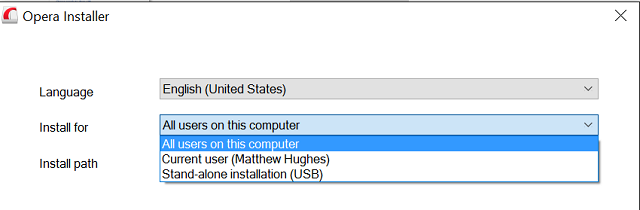
Etter min erfaring har jeg funnet at det var unntaket, og ikke regelen. Mens jeg undersøkte denne artikkelen, testet jeg tre populære Windows-freeware-applikasjoner - Paint. Net, Foxit og the
programmering av tekstredigerer Notepad ++ 3 Windows Text Editors For programmerere Les mer - og fant ut at ingen av dem tilbød dette alternativet.Hvis du støter på en slik app, ikke stress. Det er en død enkel løsning.
Bærbare apper til unnsetning!
Bærbare applikasjoner er veldig nyttige. Det er i hovedsak applikasjoner som er endret for å være selvholdende. De kan kjøres på hvilken som helst kompatibel datamaskin uten behov for endringer i den. Du kan sette dem på en USB-pinne, eller sende dem over nettverket, og de vil fungere helt fint.
Bærbare applikasjoner er flere enn du kanskje tror. PortableApps.com, den største leverandøren, tilbyr over 300 forskjellige. Det er også mulig å gjøre det lag dine egne bærbare applikasjoner Hvordan lage din egen bærbare app for en flash-enhet Les mer bruker to vanlige applikasjoner - Universal Extractor og WinRAR.
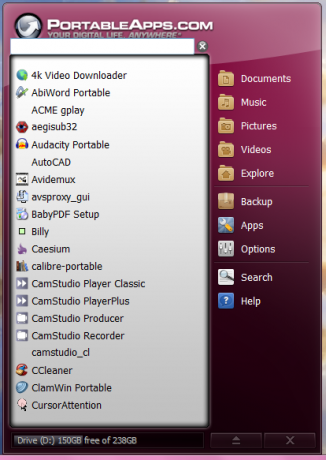
Akkurat nå kan du bli tilgitt for å klø deg i hodet og lure på hva dette har med Windows-kontoer å gjøre?
Vel, ved å bruke litt kreativitet og bærbare apper, kan du få et gitt programvare til å fungere med hvilken som helst Windows-konto. Dette er hvordan.
Bruk SD-kortleseren din til å bruke
Hvis du ikke er mye av en fotograf, er sjansen stor for at du har et SD-kortspor som bare sitter der, ubrukt. Dette trenger ikke nødvendigvis å være tilfelle. For bare 15 dollar kan du legge et supersnabbt SD-kort der inne, som vil legge til ekstra lagringsplass til datamaskinen din Hvordan øke lagringsplassen på Windows 8.1-enheter med SD-kortWindows 8.1-enheter, til og med nettbrettene, er fulle PC-er og støtter ofte SD-kort. De er ypperlige til lagring av biblioteker, nedlastinger og SkyDrive-filer eksternt. Vi viser deg hvordan du best kan bruke den ekstra lagringen. Les mer . Enda viktigere er at dette er tilgjengelig for alle som bruker den datamaskinen, slik at du kan dele filer og bærbare applikasjoner på flere kontoer.
Så, hvilket SD-kort skal du få Hvordan velge riktig SD-kort for jobbenSD-kort handler ikke alt om lagring! Det er faktisk flere andre faktorer du bør tenke på, og når du kjøper kortene dine, bør du gjøre deg oppmerksom på dem. Når det er sagt, SD-kort er ikke alle skapt like, ... Les mer ? Etter mine egne erfaringer har jeg funnet at SanDisks kort er av en ganske solid kvalitet. Jeg er en stor tilhenger av deres 10-års garanti. Med det i tankene, vil jeg foreslå at du får et hvilket som helst SanDisk Ultra-kort.
Men bortsett fra det, må du forsikre deg om at kortet du får er Klasse 10 SD-kort. Ikke godta noe annet. Det er fordi disse kortene har de raskeste lese- / skrivehastighetene, så du blir ikke redusert.
Skyv den på en delt mappe
Du kan også legge den i en delt mappe. Som navnet antyder er dette mapper som er basert på en brukerprofil som er blitt gjort tilgjengelig for andre brukere. Det er ingen begrensninger for filtypene du kan dele gjennom en delt mappe, og du kan opprette en delt mappe på få minutter.
Begynn med å opprette en mappe som inneholder den bærbare applikasjonen. Høyreklikk deretter og klikk deretter Del med, og så Spesifikke mennesker.

Velg deretter brukerne du vil dele filen med fra rullegardinmenyen. Jeg har opprettet en bruker som heter "TestUser" for dette formålet.
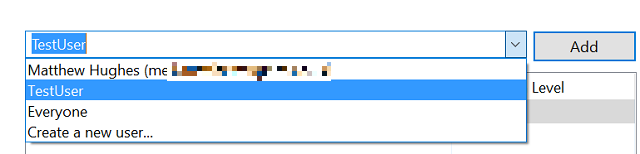
Hvis det lykkes, vil brukeren bli oppført nedenfor.
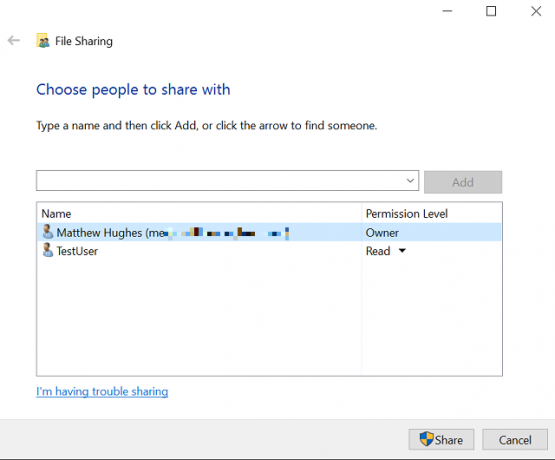
Deretter kan du velge tillatelser som brukeren har på mappen og dens innhold. Hvis du ikke vil at de skal kunne endre innholdet i mappen, gi dem det Lese tillatelser. Ellers, gi dem Les Skriv tillatelser.
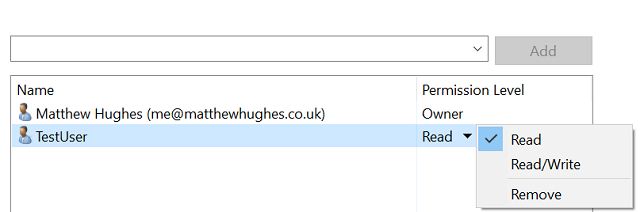
Når du er ferdig, klikker du Dele.
Hvorfor ikke Dropbox?
Et annet alternativ er å skyve det på Dropbox - en av de mest populære leverandørene av skylagring. Bare sørg for at Dropbox-klienten er tilgjengelig på hver brukerkonto, med hver bruker logget inn. Nå fra Dropbox oppretter du en mappe og deler den med brukerne du vil gi tilgang til et bestemt program. Dette kan gjøres gjennom Dropbox-klienten, eller gjennom deres hjemmeside.
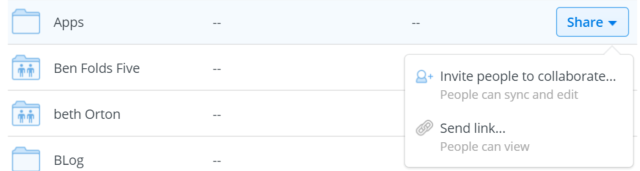
Kopier deretter den bærbare appen du ønsker å dele med andre brukere. Dette distribueres automatisk til hver bruker.
Kanskje det viktigste å vite om denne metoden er at hver bruker vil ende opp med å laste ned en kopi av applikasjonen. Hvis applikasjonen er spesielt stor, og hvis du mangler lagringsplass, eller er gjenstand for en månedlig datalapp, kan det hende at denne metoden ikke passer for deg.
For de med mindre eksotiske smaker
La oss endelig ta kontakt Ninite. Dette er en gratis tjeneste som automatiserer nedlasting og installasjon av Windows-applikasjoner Hvordan installere og avinstallere Windows-programmer i bulkEt masseinstallatør eller avinstallasjonsprogram kan spare deg for mye tid. Husker du sist du konfigurerte en ny datamaskin? Vi skal lære deg hvordan du gjør disse oppgavene på et øyeblikk. Les mer .
Måten det fungerer på er enkel. Du velger applikasjonene du ønsker fra en omfattende liste over gratis programvarepakker. Ninite lager da en EXE fil for deg. Last ned den, og kjør den. Noen minutter senere installeres applikasjonene du har valgt.
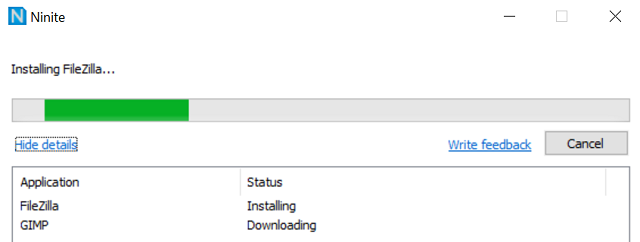
Den beste delen av denne tilnærmingen er at EXE kan gjenbrukes flere ganger. Hvis du vil installere et antall ofte brukte Windows-applikasjoner (tenk på LibreOffice, Paint. Net, Avast, og så videre) på flere brukere, trenger du bare å kjøre Ninite EXE for hver bruker.
Deling bryr seg
Neste gang du installerer en ny applikasjon på en delt datamaskin, vil du tenke deg om to ganger når du merker muligheten til å gjøre programvaren tilgjengelig for alle brukere. Det kan redde deg og dine brukere som ikke er administratorer Windows-administratorkonto: Alt du trenger å viteFra Windows Vista er den innebygde Windows-administratorkontoen deaktivert som standard. Du kan aktivere det, men gjør det på egen risiko! Vi viser deg hvordan. Les mer mye bry.
Over til deg! Har du funnet noen unike måter å gjøre en Windows-applikasjon tilgjengelig på over flere brukerkontoer? Legg igjen en kommentar nedenfor og del det du gjorde!
Matthew Hughes er programvareutvikler og skribent fra Liverpool, England. Han blir sjelden funnet uten en kopp sterk svart kaffe i hånden og elsker absolutt Macbook Pro og kameraet hans. Du kan lese bloggen hans på http://www.matthewhughes.co.uk og følg ham på twitter på @matthewhughes.


